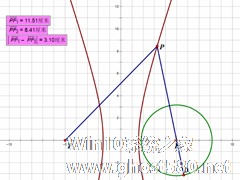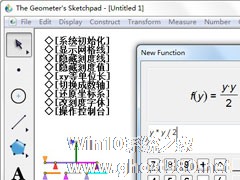-
利用几何画板第一定义画双曲线,零基础也学的会!
- 时间:2024-04-20 07:37:25
大家好,今天Win10系统之家小编给大家分享「利用几何画板第一定义画双曲线,零基础也学的会!」的知识,如果能碰巧解决你现在面临的问题,记得收藏本站或分享给你的好友们哟~,现在开始吧!
几何画板是非常强大的一款教学辅助软件,尤其是对数学的学习,对于数学老师来说更是数学课件的制作“神器”,不知道大家是否还记得以前学习数学时,我们有学到过双曲线,当初老师上课对着黑板讲学生还是比较难理解的,其实可以借助几何画板来绘制双曲线,这样就比较形象生动,下面来看看利用几何画板第一定义画双曲线的方法。
方法步骤
1、首先我们从百度百科里找到双曲线的定义:平面上到两个点的距离之差为定值的点的轨迹

2、打开几何画板,绘制第一个焦点如下图所示:

3、接着点击导航栏上的变换,然后点击反射,画出第二个焦点

4、并把焦点标记为F1 和F2。同时画一个线段AB=2a。

5、接着点击焦点F2。再点击线段AB,然后点击导航栏上的以圆心和半径绘制圆

6、构造出圆以后,在圆上构造 一个点D,然后继续构造直线DF2和线段DF1

7、接着构造出线段DF1的中垂线(需要先构造中点,再构造垂线),然后构造中垂线与DF2的交点P。因为PF1=PD。所以有下面的式子成立
|PF1-PF2|=|DF2|=2a

8、接下来点击点D再点点P,然后点击构造--轨迹。

9、可以看到双曲线就绘制好了。把多余的线段隐藏了

10、下面是动图图片展示,可以看到|PF1-PF2|为定值。

以上就是关于「利用几何画板第一定义画双曲线,零基础也学的会!」的全部内容,本文讲解到这里啦,希望对大家有所帮助。如果你还想了解更多这方面的信息,记得收藏关注本站~
『此①文为Win10系统之家WwW.ghost580.net文②章,转载请注明出处!』
相关文章
-
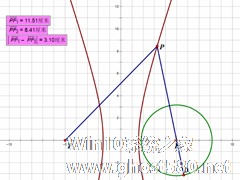
几何画板是非常强大的一款教学辅助软件,尤其是对数学的学习,对于数学老师来说更是数学课件的制作“神器”,不知道大家是否还记得以前学习数学时,我们有学到过双曲线,当初老师上课对着黑板讲学生还是比较难理解的,其实可以借助几何画板来绘制双曲线,这样就比较形象生动,下面来看看利用几何画板第一定义画双曲线的方法。
方法步骤
1、首先我们从百度百科里找到双曲线的定义:平面上... -

在统计学当中,用的最多的图形想必也就是频率分布直方图了,它是一个可以直观表示频率分布的图形,可能有很多小伙伴并不懂得制作频率分布直方图,所以下面小编要来教教大家利用利用几何画板制作频率分布直方图的操作方法。
方法步骤
1、启动几何画板,要先建立几个参数,单击数据---新建参数;
2、什么也不写,单击确定;
3、选中这个参数,单击编辑--... -
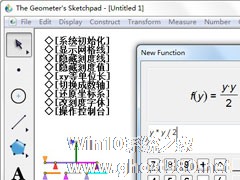
在高中数学的解析几何中,抛物线是一个非常重要的知识点,它可以在几何平面上根据抛物线的方程画出。当然,利用几何画板这款软件我们更可以形象的对抛物线进行演示。那么,几何画板怎么画抛物线呢?下面,我们就一起往下看看几何画板绘制抛物线的方法吧!
方法步骤
一、先画坐标
1、打开几何画板软件,然后点击左侧工具栏的自定义工具按钮,点击之后会出现个下拉选项,选择... -

几何画板是一款在理科作图中最经常用到的软件,它可以帮助用户绘制出所有基本函数图像,如一次函数、二次函数、三次函数等,当然除了基本函数图像以外,几何画板也可以绘制部分的复杂函数,功能十分强大。那么,几何画板如何画二次函数图像呢?下面,我们就一起往下看看吧!
方法步骤
以f(x)=2x2+3x-5为例,具体操作如下:
一、绘制函数
1、在“...